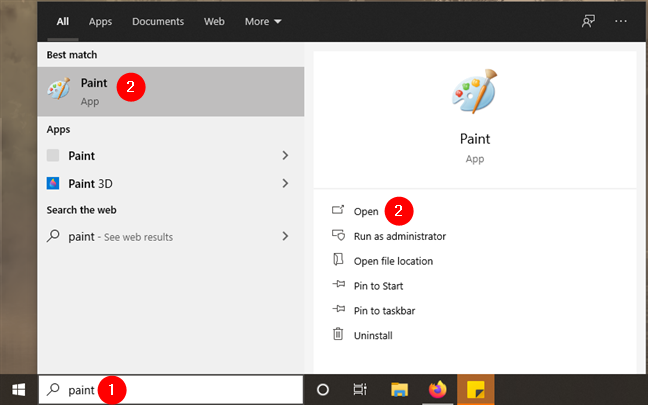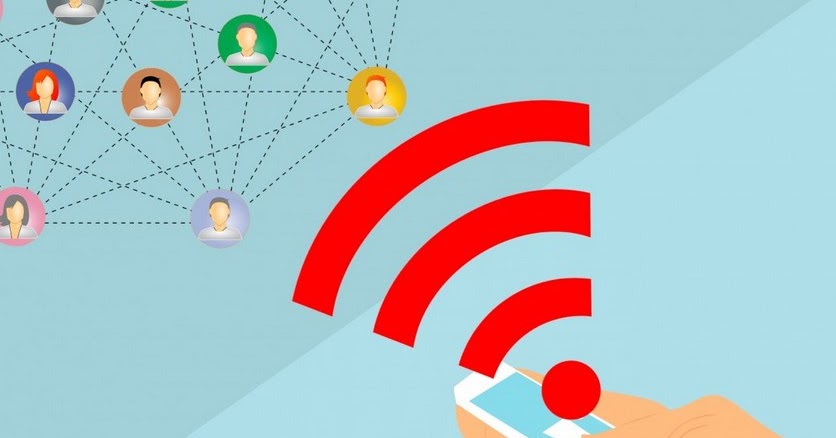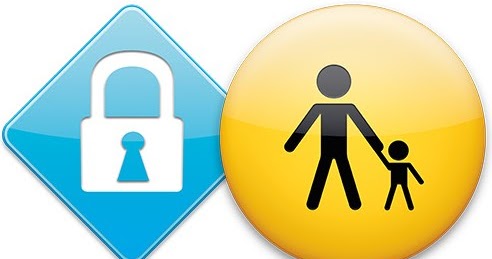¿Alguna vez ha tenido que imprimir una imagen grande pero su impresora solo admite tamaños de papel A4 estándar? ¿Carta estadounidense de EE. UU. o A3? (Carta a los Estados Unidos)Si desea imprimir un póster grande o un mapa grande y no puede llegar a una tienda especializada donde se pueda imprimir en las dimensiones requeridas, puede usar su impresora doméstica para imprimir esta imagen en varias páginas. Entonces todo lo que tienes que hacer es grabar aglutinante(Escocés) dobla toda la imagen o conecta las hojas de papel de una manera diferente. hacer(Hizo) ¿Sabías que puedes usar una herramienta básica como Pintura de Microsoft imprimir imágenes grandes en varias páginas? Así es como funciona:
NOTA:(NOTA:) Los pasos en este tutorial son los mismos ventanas 7 Windows 8.1 y ventanas 10 . Para simplificar, para mostrarle cómo imprimir un póster en varias páginas, usamos capturas de pantalla tomadas solo en ventanas 10 .
Paso 1. Abre Microsoft Paint
En primer lugar, ábrelo. imagen . Hay muchas maneras de hacer esto y las encontrará en esta guía: 7 cosas que puede hacer con Paint en Windows 10(7 cosas que puedes hacer con Paint en Windows 10) . Si tiene prisa y no tiene tiempo para leer la guía, use la función de búsqueda e ingrese una palabra «pintar».(«pintar.»)
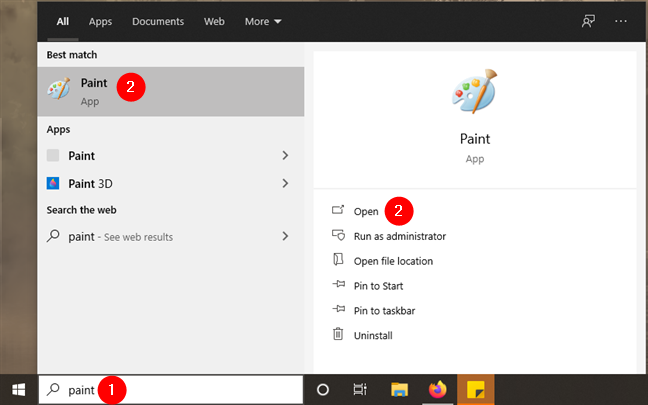
ventana imagen ahora debería estar abierto en su escritorio.
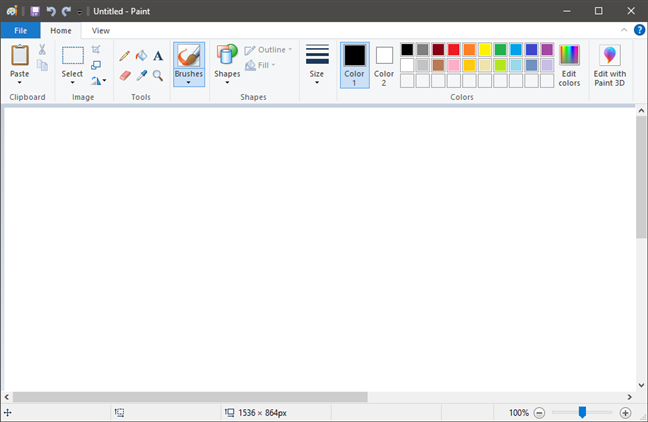
Paso 2. Abre la imagen que quieres imprimir
Cargue el archivo de imagen que desea imprimir. Para hacer esto, haga clic o toque la pestaña archivo, archivo(expediente) en la cinta Luego haga clic o toque abierto(Abierto) .
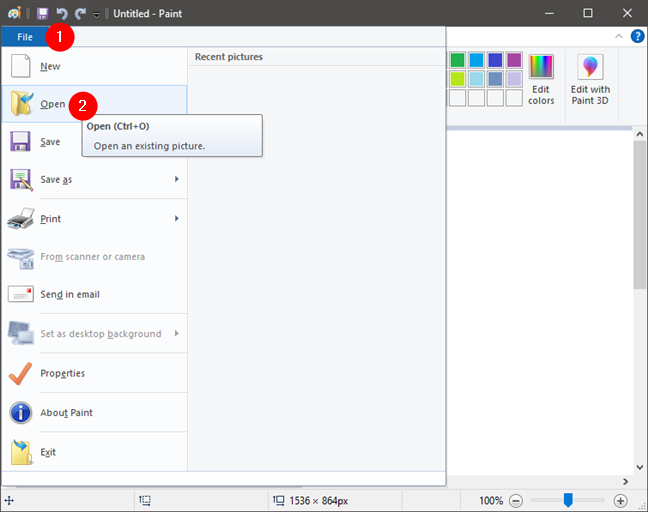
Explorar(Navegar) Su computadora o dispositivo con ventanas y seleccione la imagen que desea imprimir. Después de seleccionar, haga clic o toque abierto(Abierto) .
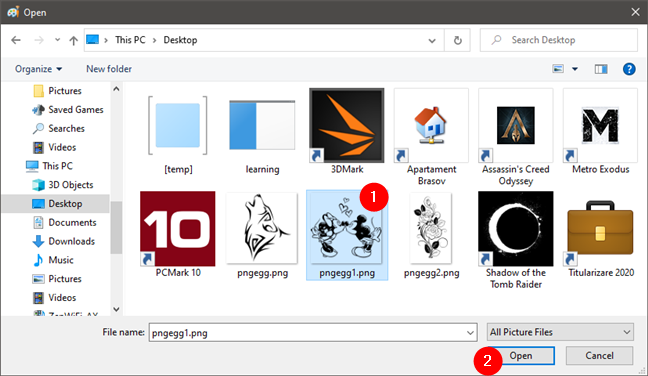
Ahora debería ver su imagen cargada en imagen .

Paso 3. Configurar imagen para imprimir una imagen grande en varias páginas
Ahora tienes tu imagen abierta en imagen . hora de decir imagen se va a imprimir una imagen en varias páginas.
Para hacer esto, haga clic o toque la pestaña archivo, archivo(expediente) en la cinta y luego Impresión(Impresión) . en menú Imprimir, hacer clic o tocar (Impresión)configuración de página(Configuración de página) .
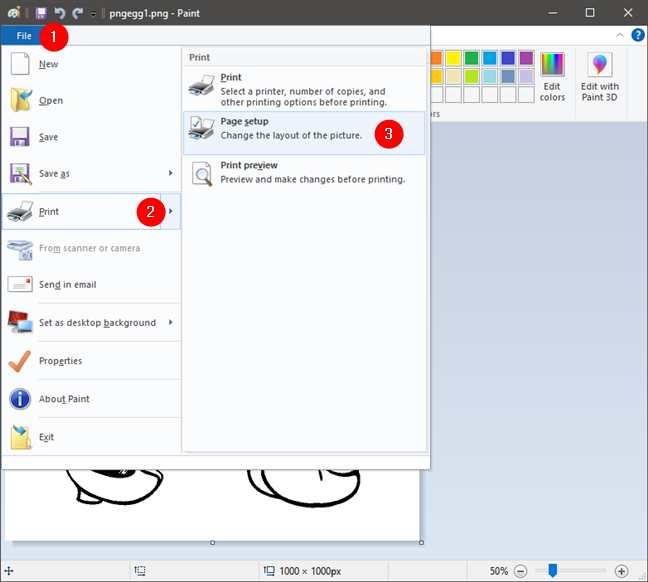
Se abrirá un cuadro de diálogo Configuración de página.(Configuración de página)
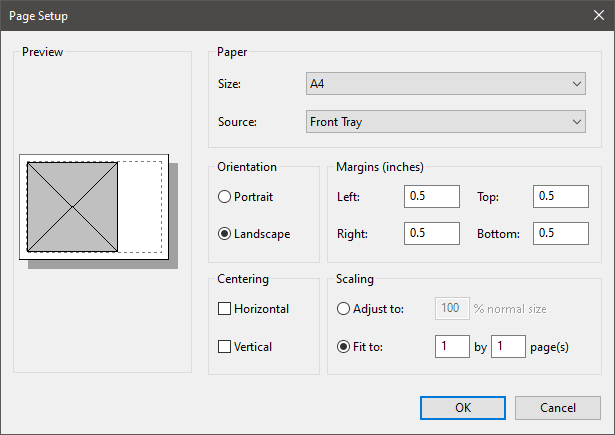
Aquí es donde ocurre la magia. Junto con otras opciones de impresión como Tamaño(Tamaño) papel, Orientación(Orientación) ambas cosas márgenes(Márgenes) también debe encontrar una sección llamada Escala(escalada) .
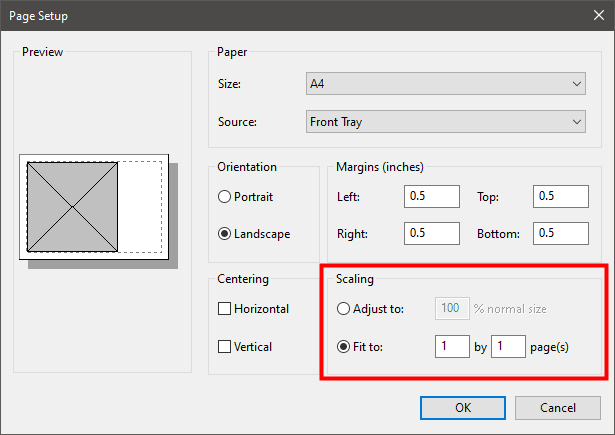
Para imprimir una imagen grande en varias páginas, simplemente diga imagen quieres escalar tu imagen a «Juego»(«juego») tantas páginas como quieras. Por ejemplo, si desea que una imagen se imprima en cuatro páginas en un rectángulo, utilice » Juego»(Juego) ingrese valores para 2 en 2 lados. Dependiendo del tamaño que desee que tenga la imagen al imprimirla, y del largo o ancho, puede ingresar los valores necesarios.
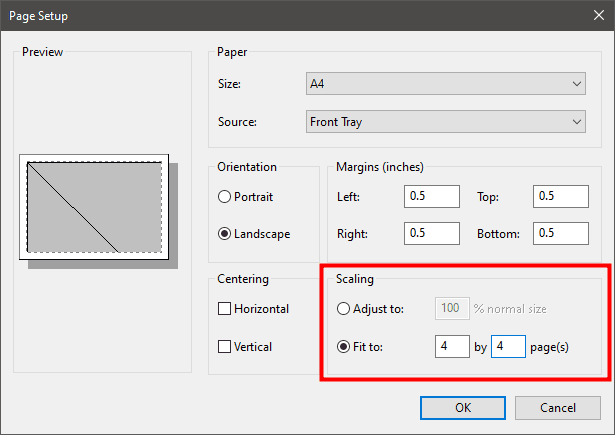
Después de especificar el número exacto de páginas en las que desea imprimir la imagen, haga clic o toque Aceptar(ESTÁ BIEN) para guardar la configuración.
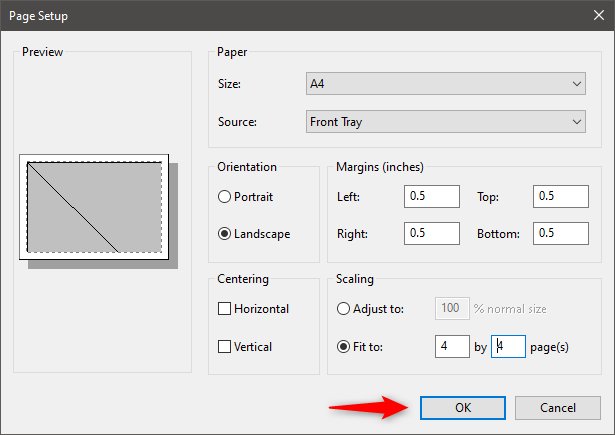
Su configuración ha sido guardada.
Paso 4. Cómo imprimir una imagen grande en varias páginas con Paint
imagen sabe que desea imprimir una imagen en varias páginas. Solo queda iniciar el proceso de impresión. Haga clic/toque en un marcador Archivo a cinta entonces (expediente)Impresión(Impresión) . También puede presionar CTRL + P en el teclado
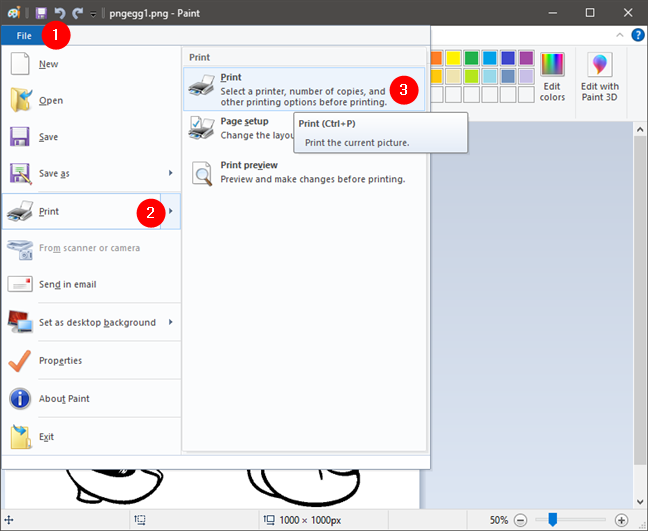
Si tiene más de una impresora instalada, seleccione la impresora que desea utilizar. Luego haga clic o toque el botón Impresión(Impresión) .
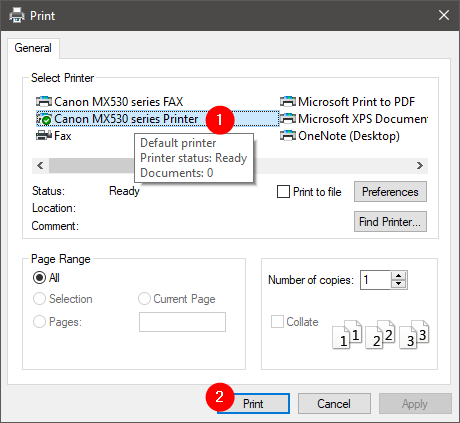
Su impresora debería comenzar a imprimir la imagen en varias páginas inmediatamente.
Esto es lo que imprimimos en varias páginas.
Para mostrar los pasos necesarios, usamos esta imagen y la imprimimos en 15 páginas:

Aquí está el resultado final:
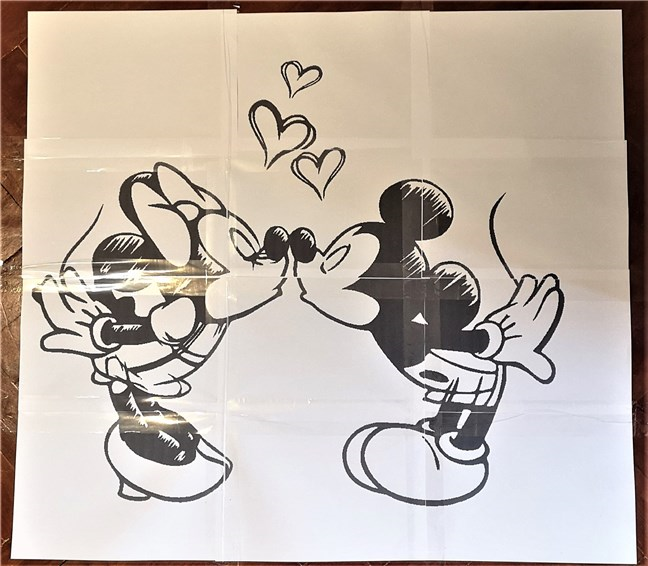
Con un poco de paciencia, también puedes pegar hojas de papel en el reverso.
¿Conoce formas más sencillas de imprimir una imagen en varias páginas?
Como puede ver, imprimir imágenes grandes en varias páginas es fácil de hacer ventanas utilizando la herramienta más básica: Pintura de Microsoft . No tienes que hacer cosas lujosas como aprender a trabajar. photoshop u otras aplicaciones complejas de edición de imágenes. Antes de cerrar esta guía, comparta con nosotros si este tutorial funcionó bien y si conoce otras formas sencillas de imprimir imágenes grandes en varias páginas en ventanas . No seas tímido y deja un comentario a continuación.